wps加水印文字在图片上教程
浏览:194日期:2024-04-10 17:12:25
我们如果想要保护自己的图片版权,就可以将水印文字添加在图片上,那么wps怎么加水印文字在图片上呢,其实只要使用文本框功能就可以添加了。
wps怎么加水印文字在图片上:1、首先点击顶部“插入”
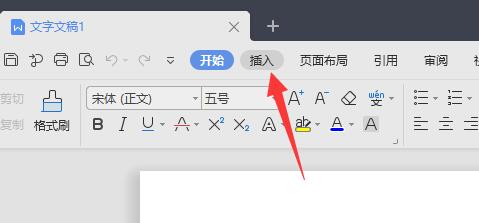
2、接着点击“图片”选择“本地图片”
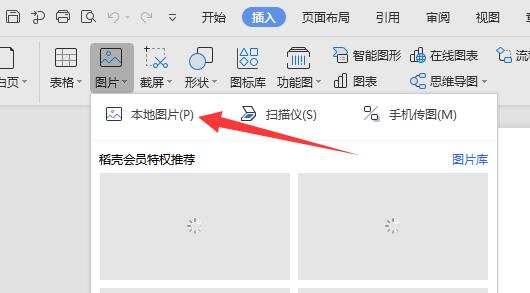
3、然后点击插入下的“文本框”
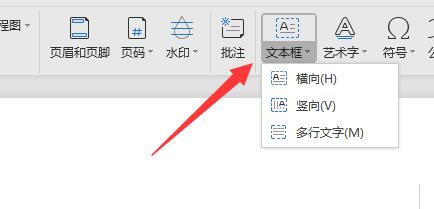
4、在图片上插入文本框并输入水印文字。
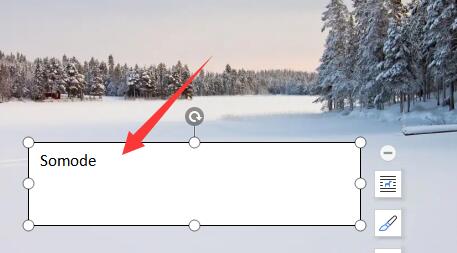
5、输入完成后,右键文本框,点击“设置对象格式”
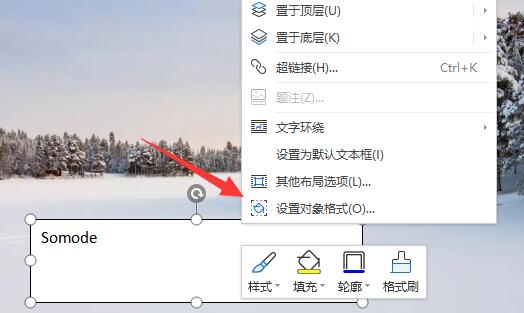
6、随后在右边将填充和线条设置为“无填充”和“无线条”
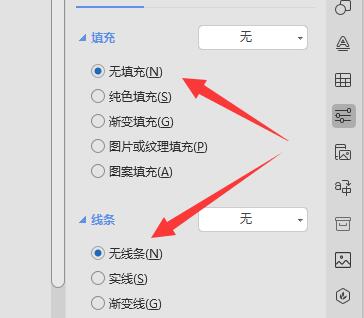
7、设置完成后就能看到水印文字已经添加好了。

以上就是wps加水印文字在图片上教程的全部内容,望能这篇wps加水印文字在图片上教程可以帮助您解决问题,能够解决大家的实际问题是优爱好网一直努力的方向和目标。
上一条:word最后一页删除不了解决方法下一条:多多买菜怎么申请退款
相关文章:
- 排行榜
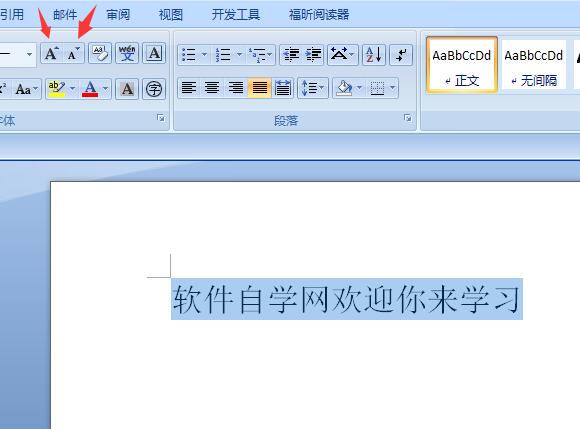
- 第四课:教你用Word快速改为字体大小
- 1. editplus新建浏览器文件窗口步骤介绍
- 2. 今日头条与百度口水战为何升级为诉讼战
- 3. DVDFab Passkey使用教程
- 4. 福昕阅读器语言设置
- 5. 为什么抖音关注的人作品看不到
- 6. 抖音怎么唱歌有伴奏的
- 7. 支付宝天天领红包二维码怎么弄
- 8. 腾讯课堂mac举手功能在哪
- 9. 退货旺旺id怎么写
- 10. 快压解压到一半不动了
 网公网安备
网公网安备